Incrustación de Adobe Reader en una aplicación WPF
¿Cómo incrustar Adobe Reader en una aplicación WPF en modo editable o de solo lectura? supongo que la mayoría de ustedes recuerdan el buen viejo control ActiveX de Adobe Reader. Pero la tecnología no es compatible con el menú de la barra de herramientas de desactivación y el menú de visualización. Componente de visor de PDF de Edraw, como el alternativas en internet, es la solución más sencilla y fiable que permite al desarrolladores para mostrar archivos PDF en una ventana de WPF.
Con este componente WPF, los desarrolladores pueden incrustar el lector de PDF en la aplicación WPF colocando una instancia del componente de visor de PDF en el formulario principal.
Haga clic aquí para descargar EdrawMax: softare profesinal para diagramar.
El siguiente artículo demostrará cómo incrustar el componente PDF en la aplicación wpf paso a paso.
Abra Visual Studio y cree una nueva aplicación WPF.
Haga clic derecho en la solución WpfApplication1. Luego haga clic en Agregar y seleccione el control de usuario...
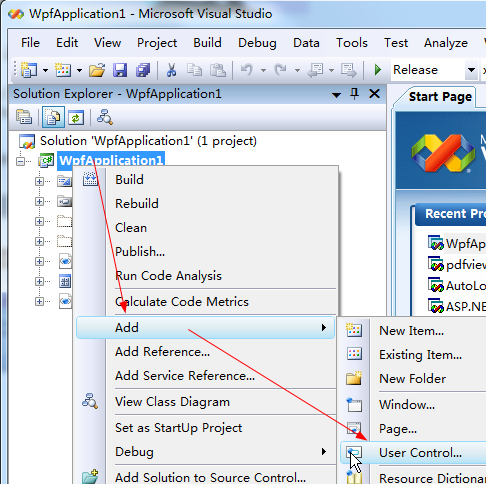
Se agregará un formulario de Nueva ventana en el proyecto wpf.
Elija el elemento "Control de usuario". No el elemento "Control de usuario (WPF)".
haga doble clic en UserControl1.CS en el panel Solución.
Abra el panel Caja de herramientas, luego haga clic en Elegir elementos... en el menú contextual.
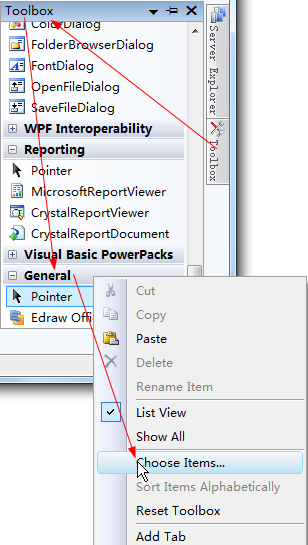
En el cuadro de diálogo emergente Elegir elementos de la caja de herramientas, seleccione el componente del visor de PDF y luego haga clic en Aceptar.
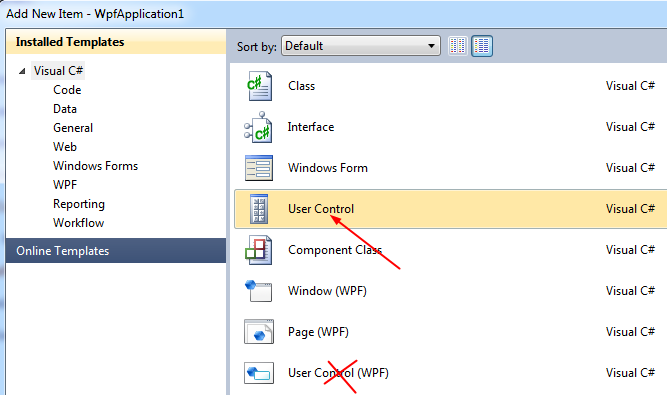
Ahora el componente Edraw Office Viewer se agregó en el Pestaña General en la Caja de herramientas. Arrástrelo en el formulario UserControl.
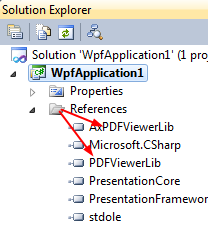
AxPDFViewerLib y PDFViewerLib se agregarán como solución por el asistente de Visual Studio.
Escriba los siguientes códigos C# para abrir un documento de Word y proteger el documento de Word de la modificación se veía así:
using System;
using System.Collections.Generic;
using System.ComponentModel;
using System.Drawing;
using System.Data;
using System.Linq;
using System.Text;
using System.Windows.Forms;
namespace WpfApplication1
{
public partial class UserControl1 : UserControl
{
public UserControl1()
{
InitializeComponent();
}
public Boolean bReadonly = false;
private void axPDFViewer1_OnDocumentOpened(object sender, AxPDFViewerLib._DPDFViewerEvents_OnDocumentOpenedEvent e)
{
if (bReadonly)
{
axPDFViewer1.SetReadOnly();
}
else
{
}
}
public void OpenEditable()
{
OpenFileDialog openFileDialog = new OpenFileDialog();
openFileDialog.Filter = "PDF File Formats (*.pdf)|*.pdf|All Files (*.*) | *.* ||";
openFileDialog.RestoreDirectory = true;
openFileDialog.FilterIndex = 1;
if (openFileDialog.ShowDialog() == DialogResult.OK)
{
axPDFViewer1.Toolbars = true;
axPDFViewer1.LoadFile(openFileDialog.FileName);
bReadonly = false;
}
}
public void OpenReadOnly()
{
OpenFileDialog openFileDialog = new OpenFileDialog();
openFileDialog.Filter = "PDF File Formats (*.pdf)|*.pdf|All Files (*.*) | *.* ||";
openFileDialog.RestoreDirectory = true;
openFileDialog.FilterIndex = 1;
if (openFileDialog.ShowDialog() == DialogResult.OK)
{
axPDFViewer1.Toolbars = false;
axPDFViewer1.LoadFile(openFileDialog.FileName);
bReadonly = true;
}
}
public void SaveAs()
{
axPDFViewer1.SaveCopyAs();
}
public void Print()
{
axPDFViewer1.PrintWithDialog();
}
public void ClosePDF()
{
axPDFViewer1.Clear();
}
private void UserControl1_Load(object sender, EventArgs e)
{
}
}
}
Por último, debe escribir una ventana de host para UserControl. Cambie al archivo Windows1.xaml y luego agregue abrir, proteger, imprimir y cerrar botón como la siguiente imagen.
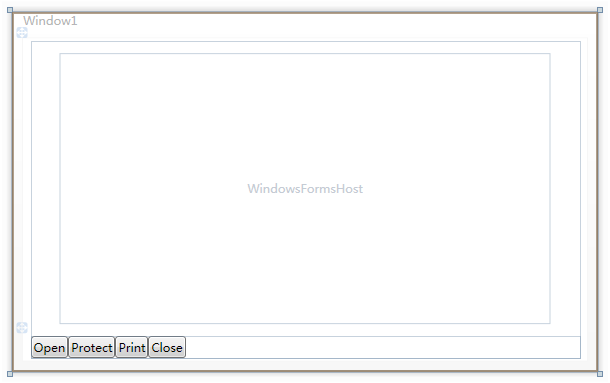
Agregue el siguiente código c# para asociar el componente de office
using System;
using System.Collections.Generic;
using System.Linq;
using System.Text;
using System.Windows;
using System.Windows.Controls;
using System.Windows.Data;
using System.Windows.Documents;
using System.Windows.Input;
using System.Windows.Media;
using System.Windows.Media.Imaging;
using System.Windows.Navigation;
using System.Windows.Shapes;
namespace WpfApplication1
{
/// <summary>
/// Interaction logic for MainWindow.xaml
/// </summary>
public partial class MainWindow : Window
{
public MainWindow()
{
InitializeComponent();
}
private void Open_Click(object sender, RoutedEventArgs e)
{
_host.OpenEditable();
}
private void Protect_Click_OnClick(object sender, RoutedEventArgs e)
{
_host.OpenReadOnly();
}
private void SaveAs_Click(object sender, RoutedEventArgs e)
{
_host.SaveAs();
}
private void Print_Click(object sender, RoutedEventArgs e)
{
_host.Print();
}
private void Close_Click(object sender, RoutedEventArgs e)
{
_host.ClosePDF();
}
private void Window_Closed(object sender, EventArgs e)
{
_host.ClosePDF();
}
}
}
Abra el Administrador de configuración. Cambiar la solución activa plataforma como opción x86. Luego construye y ejecuta.
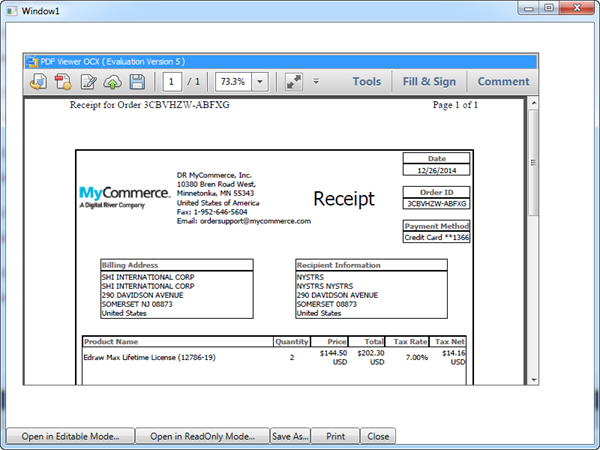
El componente del visor de pdf es compatible con todas las versiones de abobe reader. Permite a los usuarios ver un PDF en un WPF, invocar la acción de impresión y cambiar el PDF actual que se muestra.

